크롬북을 모니터에 연결하는 방법
알아야 할 사항:
- 가장 쉬운 방법은 어댑터와 함께 HDMI 케이블 또는 USB-C 케이블을 사용하는 것입니다.
- 유일한 좋은 무선 옵션은 Chromecast이지만 Chrome 원격 데스크톱도 작동합니다.
- 외부 모니터를 연결하고 구성하는 데 5~10분 정도의 시간을 할애하십시오.
이 문서에서는 Chromebook을 외부 모니터에 연결하기 위한 여러 옵션을 다룹니다. Windows 또는 Mac PC만큼 옵션이 많지는 않지만 추가 노력 없이 추가 모니터를 즐길 수 있습니다.
HDMI로 Chromebook을 외부 모니터에 연결
외부 모니터를 가능한 한 빠르고 쉽게 Chromebook에 연결하고 유선 솔루션이 마음에 들지 않는다면 HDMI 케이블을 사용하는 것이 좋습니다.
-
Chromebook에 HDMI 포트가 있는 경우(대부분이 있음) HDMI 케이블을 사용하여 연결할 수 있습니다. HDMI 포트는 일반적으로 Chromebook 측면의 USB 포트 옆에 있습니다. 6면 포트이며 하단에 경사 모서리가 있습니다.

HDMI 케이블의 한쪽 끝을 이 포트에 삽입하고 다른 쪽 끝을 외부 모니터 뒷면의 HDMI 포트에 삽입합니다.
-
종종 크롬북은 연결된 모니터를 자동으로 감지합니다. 그렇지 않은 경우 Chromebook 작업 표시줄의 오른쪽 하단 모서리를 선택하고 설정 아이콘을 선택합니다. 설정 메뉴에서 선택 장치 왼쪽 메뉴에서 아래로 스크롤하여 장치 섹션을 선택하고 디스플레이.

디스플레이 화면에는 연결된 외부 디스플레이를 포함하여 연결된 모든 디스플레이가 표시되어야 합니다. 해상도와 같은 설정을 조정하고 확장 또는 기본 디스플레이를 원하는지 여부를 조정합니다.

-
이 화면에 외부 디스플레이가 표시되지 않거나 설정을 조정해도 작동하지 않는 경우 다음을 수행해야 할 수 있습니다. HDMI 연결 문제 해결.
디스플레이의 메뉴 설정을 사용하여 Chromebook을 연결한 모니터 뒷면의 올바른 HDMI 포트를 선택하는 것을 잊지 마십시오.
USB-C를 사용하여 Chromebook을 외부 모니터에 연결
Chromebook을 모니터에 연결하는 데 사용할 수 있는 또 다른 유선 솔루션은 대부분의 Chromebook에서 사용할 수 있는 USB-C 포트를 사용하는 것입니다.
-
USB-C 포트는 매우 작고 부분적으로 직사각형인 타원형 포트로, 일반적으로 Chromebook의 뒷면을 향하는 측면에 있습니다. 이 포트를 사용하여 외부 모니터에 연결할 수 있지만 다음이 필요합니다.
- USB-C 케이블
- USB-C-HDMI 어댑터
- HDMI 케이블

USB-C 포트를 어댑터에 연결합니다. 그런 다음 어댑터의 HDMI 케이블을 모니터에 연결합니다. 디스플레이를 연결한 후 구성하려면 위 섹션의 동일한 절차를 따르십시오.
Chromecast를 통해 외부 모니터 연결
무선 솔루션을 원하는 경우 연결할 수 있습니다. 크롬캐스트 기기 외부 모니터에 연결한 다음 Chromebook으로 전송합니다.
-
Chromecast 기기가 모니터에 연결되어 있고 전원이 켜져 있는지 확인합니다. Chromebook에서 Chromebook 작업 표시줄의 오른쪽 하단을 선택하고 설정 아이콘을 선택합니다. 선택 깁스 아이콘을 클릭하면 Chromebook 디스플레이를 전송할 수 있는 네트워크의 모든 기기가 표시됩니다.

-
이 목록에서 외부 모니터에 연결된 Chromecast 기기를 선택합니다.
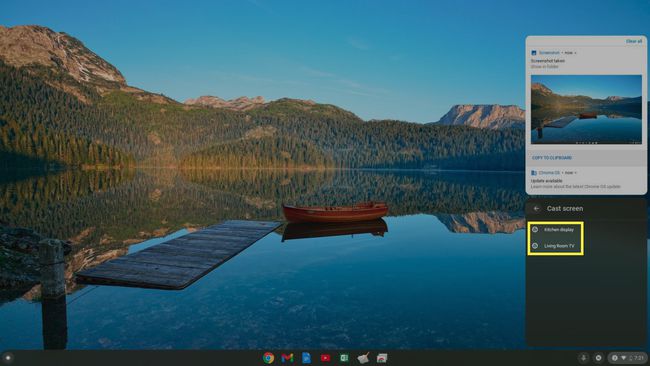
-
선택하면 외부 모니터에 Chromecast 데스크톱이 표시됩니다. 이제 더 큰 외부 모니터를 디스플레이로 사용할 수 있습니다.
이 무선 옵션을 사용하면 Chromecast를 외부 모니터에 연결할 수 있지만 확장 디스플레이가 아닌 복제 디스플레이만 허용합니다. 그리고 WiFi 네트워크를 통해 작동하기 때문에 마우스 움직임과 화면에 마우스 포인터 표시 사이에 약간의 지연이 있을 수 있습니다.
Chrome 원격 데스크톱으로 외부 모니터 연결
Chromebook에서 외부 모니터를 사용하는 또 다른 무선 솔루션은 브라우저 기반 크롬 원격 데스크톱 앱.

하나 이상의 모니터에 연결된 노트북으로 Chrome 원격 데스크톱에 연결할 수 있습니다. 연결되면 코드를 요청한 다음 Chromebook에서 해당 코드를 사용하여 컴퓨터에 연결하고 외부 모니터를 사용할 수 있습니다.
이 솔루션을 사용하면 외부 모니터를 사용할 수 있지만 모니터에 연결된 보조 랩톱을 사용합니다. Chromebook과 함께 컴퓨터를 제어하고 있습니다. HDMI 또는 USB-C로 연결할 수 없고 Chromecast 기기가 없는 경우 최후의 수단으로 사용하는 것이 좋습니다.
